Transmission qt что это за программа
Для небольшого домашнего сервера под управление операционной системы Windows 10, на мой взгляд самым удобным торрент-клиентом является Transmission.
Главными удобствами является малая затрата ресурсов и возможность рабобы в виде фоновой службы (с возможностью удалённого доступа).
В моём случае реализация такова:
1. Скачиваем свежий дистрибутив с официального сайта — https://transmissionbt.com/download/
2. Во время установки указываем установить службу
3. После установки — запускаем графическую оболочку Transmission Qt Client и настраиваем «по вкусу» (в том числе параметры удалённого доступа и логин/пароль). Эти настройки сохраняются в файл %LOCALAPPDATA%/transmission/settings.json Но это настройки только для приложения, запущенного от имени данного пользователя.
4. Для настройки службы нужно её остановить (в списке служб — Transmission Daemon) и после этого копируем настроенный файл из предыдущего пункта в папку C:WindowsServiceProfilesLocalServiceAppDataLocaltransmission-daemon (с заменой). После этого можно запустить службу.
Торрент клиент — Transmission.
Итог. При запущенном клиентском приложении — выполняются настройки приложения. Когда приложение закрыто — выполняются настройки службы.
В большинстве случаев я пользуюсь только службой, работая с Transmission через удалённый доступ.
Для удалённого доступа можно использовать встроенный WEB-интерфейс, но я предпочитаю приложение Transmission Remote GUI
Источник: pontin.ru
Transmission
Изначально transmission torrent-клиент создавался исключительно для Linux и Mac, но со временем появилась отдельная версия программа для других операционных систем, включая Windows. Данная версия софта выполняет те же функции, что и другие аналогичные сервисы для компьютера, но обладает всеми преимущества, которыми выделялась упомянутая программа при работе на системах UNIX.
- Чтобы убедиться в сказанном, стоит ознакомиться с описанием торрент-клиента, прочесть отзывы и попробовать данный загрузчик самостоятельно. Перечисленные действия помогут составить правильное представление о программе и позволят решить, стоит ли пользоваться ею.
Особенности Transmission для Windows
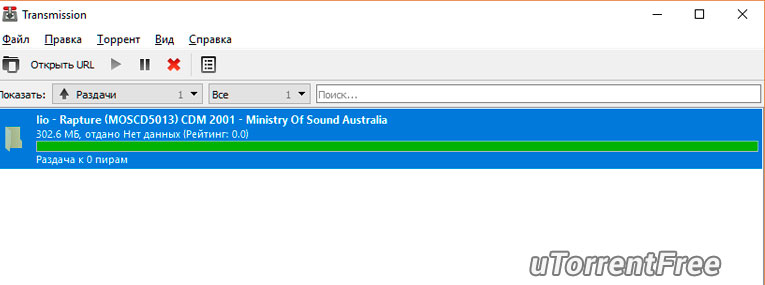
Существенных отличий transmission qt для Windows от аналогичной программы для Linux не предусмотрено. Данный сервис создавался в качестве альтернативы utorrent, поэтому все основные преимущества клиента при создании отдельной версии для Виндовс сохранились. Среди них выделяются:
- поддержка практически всех существующих технологий передачи данных;
- присутствие функции удалённого управления;
- создание чёрного списка, позволяющего заранее избавиться от всего постороннего;
- полное отсутствие рекламы;
- своевременная проверка локальных данных.
Существуют и другие преимущества работы сервиса, включая те, которые присущи другим программ для скачивания файлов.
Для Mac OS
Важно подчеркнуть, что существенных отличий transmission qt 64 bit для mac от уже описанной версии программы не существует, поскольку в них нет смысла.
Разработчики просто перенесли свою программу на другие платформы, сохранив интерфейс, функции, основные настройки и возможность скачивать файлы на высокой скорости.
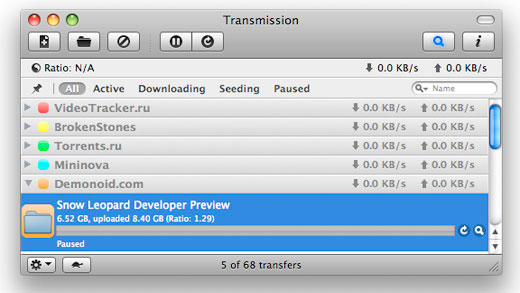
Внесение в сервис дополнительных черт было бессмысленным, поэтому их не появилось. Впрочем, обновления и последовательное развитие клиента способны изменить ситуацию.
Недостатки торрент-клиента
Среди основных недостатков программы следует назвать упомянуть лишь некоторые сложности с установкой. Но они присущи большинству аналогичных сервисов, поскольку антивирусные программы и брандмауэр видят в подобных загрузчиках потенциальную угрозу безопасности. Чтобы устранить возможную проблему с установкой, достаточно добавить торрент-клиент в список исключений. В результате конфликт антивируса и загрузчика исчезнет, и пользователь сможет воспользоваться программой.
Скачать Transmission
Простейший способ скачать торрент-клиент transmission – воспользоваться ссылкой на сайте utorrentfree. Программа распространяется бесплатно и уже прошла проверку, поэтому она точно без вирусов, а интерфейс полностью переведён на русский язык.
| Версия: | 3.00 (32 и 64-bit) for Windows 3.00 for Mac OS X |
| Совместимость: | Windows 10, 8, 7 Mac OS X 10.10 и новее |
| Язык: | Русский/RUS, Английский/ENG |
| Стоимость: | Бесплатно/Free |
| Скачать Transmission х32 | Transmission Mac OS |
| Скачать Transmission х64 | Сообщить о битой ссылке |
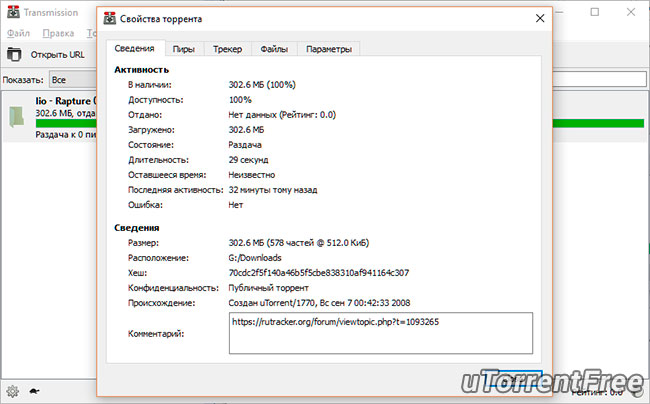
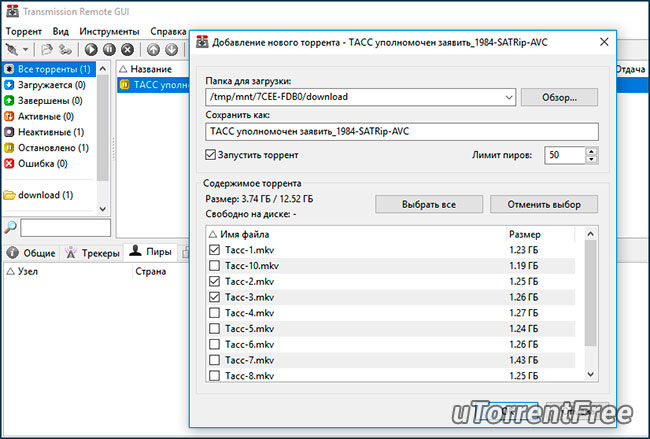
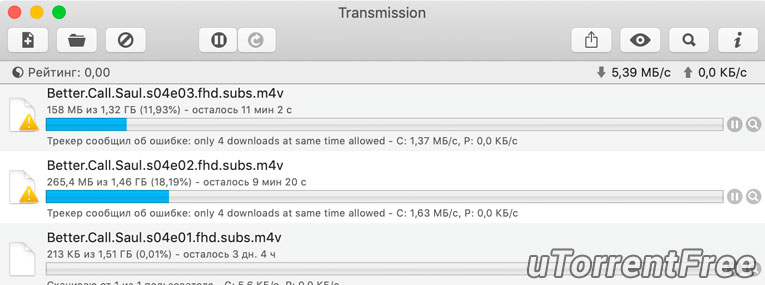
Источник: utorrentfree.ru
Русские Блоги
Установка и настройка демона Transmission под Ubuntu
1. Введение в трансмиссию
Transmission — это мощный клиент BitTorrent с открытым исходным кодом, который реализует большинство функций, описанных в протоколе BT. В настоящее время в егоОфициальный веб-сайтДля загрузки доступно несколько версий, в том числе версия для Mac, GTK +, QT и версия Daemon.
Передача поддерживает такие функции, как DHT, Magnet Link, uTP и PEX. Особенно поддержка Magnet LinkМагнитная ссылкаЗагрузка очень важна, потому что многие ресурсы в Интернете используются таким образом вместо традиционных файлов .torrent, таких какTPB、BTDigg。
вUbuntuВ окончательной версии пакета Transmission в составе пакета передачи есть несколько пакетов. Названия этих пакетов легко спутать. Это:
- transmission-gtk: GTK+интерфейсПередача BT-клиента.
- Transmission-qt: BT-клиент передачи интерфейса QT.
- Transmission-cli: клиент Transmission BT интерфейса командной строки, который имеет те же функции, что и версии QT и GTK +. Это полноценный клиент BT, работающий под управлением командной строки.
- Transmission-daemon: это демон передачи. Он не имеет инструкций по эксплуатации и может управляться только с помощью веб-клиента или transfer-remote-cli. Эта программа особенно подходит для установки на серверы или встроенные системы, а также на некоторые устройства без дисплеев.
- Transmission-remote-cli: набор команд, используемый для управления Transmission-daemon. Он не имеет функции загрузки BT и может использоваться только с daemon.
Эти пакеты не нужно устанавливать, в соответствии с моими потребностями, нужно только установить traffic-daemon. Далее я подробно расскажу об установке и настройке демона.
2. Установка трансмиссии
В Ubuntu откройте терминал и введите следующую команду для установки:
sudo apt-get install transmission-daemon
Transmission-cli также будет установлен в процессе установки. После завершения установки в системе появятся следующие инструменты командной строки
- Transmission-cli: Независимый клиент командной строки.
- Transmission-create: инструмент командной строки для создания исходных файлов .torrent.
- передача-демон: фоновый демон.
- Transmission-edit: используется для изменения URL-адреса объявления исходного файла .torrent.
- передача-удаленная: программа, которая управляет демоном.
- Transmission-show: просмотр информации о торрент-файле.
После установки Transmission-daemon имеет некоторые настройки по умолчанию (Ссылка на ссылку)。
Список каталогов конфигурации по умолчанию
| Запустить сценарий инициализации | /etc/init.d/transmission-daemon |
| Файл базовой конфигурации | /etc/default/transmission-daemon |
| Подробный каталог файла конфигурации | /var/lib/transmsision-daemon/info |
| Скачать каталог хранилища | /var/lib/transmission-daemon/downloads |
- settings.json: основной файл конфигурации, который устанавливает различные параметры демона, включая конфигурацию имени пользователя и пароля RPC. На самом деле это символическая ссылка, и исходный файл, на который она указывает, — это /etc/transmission-daemon/settings.json. Описание параметров внутри может относиться кИнструкция по настройке на официальном сайте。
- torrents /: каталог, в котором пользователи хранят файлы семян .torrent. Здесь хранятся все семена, добавленные в задачу загрузки. Именование .torrent включает имя самого начального файла и значение SHA1 HASH начального файла.
- Resume /: файл .resume должен быть сохранен.Файл .resume содержит информацию о семени, например, какие части файла были загружены, расположение загруженных данных и т. д.
- blocklists /: хранить адреса заблокированных пиров.
- dht.dat: хранить информацию об узле DHT.
Пользователь по умолчанию
По умолчанию создается пользователь для запуска демона передачи, имя пользователя: debian-transmission 。
Примечание. Если другой пользователь используется для запуска traffic-daemon, в каталоге пользователя будет создана папка .config / Transmission-daemon, и там будет один settings.json Файл конфигурации используется для настройки процесса демона, соответствующего этому пользователю, и каталог загрузки также станет $ HOME / Download.
Способ правильного запуска и остановки Transmission-daemon в соответствии с пользователем по умолчанию и каталогом конфигурации по умолчанию выглядит следующим образом. Я тоже буду использовать этот подход.
- # запускать
- sudo service transmission-daemon start
- # стоп
- sudo service transmission-daemon stop
После успешного запуска вы можете увидеть процесс демона следующим образом
- $ ps aux | grep ‘transmission-daemon’
- debian-+ 5509 0.0 0.6 250700 6456 ? Ssl 04:31 0:00 /usr/bin/transmission-daemon -f —config-dir /var/lib/transmission-daemon/info
3. Конфигурация трансмиссии
Конфигурация в основном достигается путем изменения параметров в файле /var/lib/transmission-daemon/info/settings.json.
Примечание. При редактировании файла конфигурации передачи вам необходимо сначала закрыть процесс демона, иначе отредактированные параметры будут восстановлены в исходное состояние.
Самое важное — настроить RPC, потому что и веб-интерфейс, и CLI взаимодействуют с демоном через протокол RPC. Параметры, относящиеся к RPC в settings.json, следующие:
- rpc-authentication-required : Boolean (default = false)
- rpc-bind-address : String (default = “0.0.0.0”) Where to listen for RPC connections
- rpc-enabled : Boolean (default = true)
- rpc-password : String
- rpc-port : Number (default = 9091)
- rpc-url : String (default = /transmission/. Added in v2.2)
- rpc-username : String
- rpc-whitelist : String (Comma-delimited list of IP addresses. Wildcards allowed using ‘‘. Example: “127.0.0.,192.168..“, Default: “127.0.0.1” )
- rpc-whitelist-enabled : Boolean (default = true)
Откройте файл /var/lib/transmission-daemon/info/settings.json и измените параметры конфигурации следующим образом:
Я установил имя пользователя на передачу, пароль на 123456 и белый список на «*», что означает, что любой IP может получить доступ к демону через протокол RPC. Обратите внимание, что пароль установлен в виде открытого текста. Когда демон запускается, демон автоматически определяет настройку пароля. Если обнаруживается, что конфигурация пароля была изменена, демон автоматически вычислит значение HASH измененного пароля и заменит пароль в виде обычного текста в файле конфигурации этим значением HASH, что будет более безопасным.
войти service transmission-daemon start После запуска программы откройте settings.json, вы увидите, что пункт rpc-password был изменен на значение HASH.
«rpc-password»: »
Настроить другие параметры
В settings.json есть множество параметров, которые можно настроить, включая ограничения скорости загрузки / выгрузки, конфигурацию DHT, настройки порта и т. Д. Подробные объяснения параметров см.Инструкция по настройке на официальном сайте, Я не буду повторять это здесь.
4. Используйте веб-интерфейс для управления демоном передачи.
После указанной выше конфигурации мы можем получить доступ к демону передачи и управлять им через веб-интерфейс. Введите следующий адрес в браузере
http://:9091/transmission/web/
Источник: russianblogs.com
Появление неизвестных процессов в диспетчере задач
![]()
Вчера в обед запустил ПК. Компьютер стоял без действия примерно до 19:00
Запустил CS:GO — fps упал до 50-60, с привычных 300-340.
В диспетчере задач нашел неизвестные мне процессы, такие как DemoRobot, Transmission Qt client.
DemoRobot после снятия задачи успешно пропал из этого списка.
Transmission Qt client не удалось завершить задачу. После нажатия на Снять задачу, он вновь появлялся в этом списке.
Сделал откат системы, все вернулось в норму.
Не дает покоя эта ситуацию, что компьютер просто стоял включенным с обеда, и вечером эта проблема проявилась, хотя днем ранее все было нормально.
Так же, склонен к тому что данная проблема связана с тем, что пытался скачать AdobePremier через торент, по рекомендации из видео на ютуб. Так как после скачаивания данным способом, начались проблемы с браузером Chrome. Их я кажется уже решил.
Опасаюсь что данная проблема проявится снова.
Вложения
| CollectionLog-2021.09.21-15.53.zip (84.2 Кб, 6 просмотров) |
__________________
Помощь в написании контрольных, курсовых и дипломных работ, диссертаций здесь
94731 / 64177 / 26122
Регистрация: 12.04.2006
Сообщений: 116,782
Ответы с готовыми решениями:
Много процессов в диспетчере задач
Вчера как обычно зашел поиграть, и комп начал тормозить. Зашел в диспетчер задач, а там очень много.
Много процессов в диспетчере задач
Компьютер медленно работает (программы сильно виснут, медленно выполняются), а в диспетчере задач.
Много процессов в диспетчере задач
Недавно установил новый жесткий диск. В связи с этим переустановил систему. В диспетчере вылезло.
![]()
18462 / 14555 / 2726
Регистрация: 08.10.2012
Сообщений: 59,306
Blocks all annoying Ads 1.0.0.0
ставили самостоятельно?
Регистрация: 21.09.2021
Сообщений: 6
Нет, такого не ставил
Более того, зашел в панель упраления, удаление программ, там не вижу такой программы
![]()
3846 / 2072 / 332
Регистрация: 04.04.2012
Сообщений: 7,636
А эта программа Вам известна:
Omnis version 2.14.3.5 [20210912]—>»C:Program Files (x86)Omnisunins000.exe»
Подготовьте логи FRST: https://www.cyberforum.ru/post7151340.html
Регистрация: 21.09.2021
Сообщений: 6
нет
пытался удалить ее через панель управления-удаление программ
Выдает ошибку, якобы нельзя удалить
Регистрация: 21.09.2021
Сообщений: 6
Прикрепляю архив с отчетами от Farbar
Вложения
| Архив WinRAR.rar (19.5 Кб, 2 просмотров) |
![]()
3846 / 2072 / 332
Регистрация: 04.04.2012
Сообщений: 7,636
Примите к сведению — после выполнения скрипта (возможно) все открытые вкладки браузеров будут закрыты, произойдет выход из аккаунтов, временные файлы, корзина, история браузеров, куки и кэш будут очищены.
Отключите до перезагрузки антивирус.
Выделите следующий код:
Start:: SystemRestore: On CreateRestorePoint: HKLMSOFTWAREPoliciesMicrosoftWindows Defender: Ограничение — System32TasksBlockerTopLogonUpdate => C:UsersUserAppDataLocalProgramsAdsBlockerTopupd.exe [1755467 2021-09-12] (AdsBlockerTop) [Файл не подписан] CHR HomePage: Default -> hxxps://find-it.pro/?utm_source=distr_m CHR StartupUrls: Default -> «hxxps://find-it.pro/?utm_source=distr_m» CHR HKLM-x32. ChromeExtension: [ngahaphlngmdfhbhkplbglnfhehnpgdb] C:UsersUserAppDataLocalProgramsAdsBlockerTop 2021-09-20 17:03 — 2021-09-20 22:32 — 000000000 ____D C:ProgramDataRobotDemo 2021-09-20 17:03 — 2021-09-20 22:32 — 000000000 ____D C:Program Files (x86)Transmission 2021-09-19 14:33 — 2021-09-19 14:33 — 000000000 ____D C:Program Files (x86)wildebeest travel 2021-09-20 22:32 — 2018-09-15 10:33 — 000000000 ____D C:Windowssystem32GroupPolicy Blocks all annoying Ads 1.0.0.0 (HKLM-x32. ) (Version: 1.0.0.0 — AdsBlockerTop) Hidden Omnis version 2.14.3.5 (HKLM-x32. Omnis_is1) (Version: 2.14.3.5 — ) HKU.DEFAULTSoftwareMicrosoftInternet ExplorerMain,Start Page = hxxps://find-it.pro/?utm_source=distr_m HKUS-1-5-21-3341989263-1524913163-1560771333-1000SoftwareMicrosoftInternet ExplorerMain,Start Page = hxxps://find-it.pro/?utm_source=distr_m URLSearchHook: HKUS-1-5-21-3341989263-1524913163-1560771333-1000 — (Нет имени) — — Нет файла SearchScopes: HKUS-1-5-21-3341989263-1524913163-1560771333-1000 -> DefaultScope URL = hxxp://search-cdn.net/fip/?q= SearchScopes: HKUS-1-5-21-3341989263-1524913163-1560771333-1000 -> URL = hxxp://search-cdn.net/fip/?q= IE trusted site: HKU.DEFAULT. webcompanion.com -> hxxp://webcompanion.com IE trusted site: HKUS-1-5-21-3341989263-1524913163-1560771333-1000. webcompanion.com -> hxxp://webcompanion.com HKUS-1-5-21-3341989263-1524913163-1560771333-1000. StartupApprovedRun: => «Web Companion» C:UsersUserAppDataRoamingtoc C:Program Files (x86)Lavasoft CMD: netsh advfirewall reset ExportKey: HKLMSOFTWAREMicrosoftWindows DefenderExclusions EmptyTemp: Reboot: End::
Скопируйте выделенный текст (правой кнопкой — Копировать).
Запустите FRST (FRST64) от имени администратора.
Нажмите Исправить (Fix) один раз (!) и подождите. Программа создаст лог-файл (Fixlog.txt). Прикрепите его к своему следующему сообщению.
Компьютер будет перезагружен автоматически.
В списке установленных программ появятся:
Источник: www.cyberforum.ru